低価格で買いやすいガジェットのChromecast(クロームキャスト)。税抜4,200円(税込4,536円)と、学生さんのお小遣いでも買えるアイテム。
発売から時間が経過し、「買おう買おう」と思いつつ機会を逃していましたが、先日やっと購入に至りました。
結論から言えば、「もっと早く買っておけば良かった」の一言。
テレビを見るのはほぼニュースのみ。DVDをレンタルし映画を見ることも皆無。何のために大画面テレビがあるのという状態でした。
そんな私でもChromecast購入後、リビングのテレビの前に座る時間が増えました。
テレビで楽しんでいるのはYouTube。スマホ片手にソファに座り、Chromecastを使ってYouTubeをリビングのテレビで楽しんでいます。
YouTube以外にも、テレビでいろいろなコンテンツを楽しめるChromecast。おすすめのポイントや使い方をいくつかピックアップしてみます。
Chromecastとは
まずはGoogleから発売されているスティック型の端末Chromecastについて、ざっくりと触れてみます。
大画面テレビでYouTubeなどのコンテンツを楽しめる
Chromecastとは?Chromecastで何ができるの?と聞かれた時、
「大画面の液晶テレビやプラズマテレビで、YouTubeなどを見られるよ」と答えるようにしています。
もちろん、YouTube以外の動画配信サイトも見ることができ、音楽をテレビから流したり、パソコンの画面をキャストしたり、NASに入れた動画をテレビで見られたりなど、Chromecastの使い方はいろいろ。
ただ一番分かりやすい使い方としては、YouTubeをテレビで簡単に楽しめるということでしょう。
「それだけ?」
と思うか、
「使ってみたい!」
と思うかは人それぞれだと思います。
ただ私の場合、
「テレビで簡単に、レスポンス良くYouTubeの動画を次々と見ていける」
これが非常に楽しく、使う前に考えていた以上のメリットでした。
Chromecastの使い方はめちゃ簡単
「クロームキャスト?」という人でも、このアイテムの使い方は超簡単。
Chromecast用アプリをAndroidスマホやタブレット、iPhoneやiPadにインストール。
HDMI端子付きのテレビにChromecastを差し込み、付属の電源コードを接続。無線LANのパスワードを入力。これだけです。
YouTubeをテレビで見たい場合、スマホ・タブレットのYouTubeアプリを起動。
YouTubeアプリ内にあるキャストアイコンをタップすれば、テレビでYouTube動画を再生できます。
Chromecast側で複雑な設定や、Googleアカウントを設定したりする必要もなし。
ChromecastでYouTubeをテレビで見る
テレビでYouTube動画、私の場合はこんな風に楽しんでます。
息抜きとしてはもちろん、レッスン系のYouTubeをテレビで
みんな大好き(?)猫動画を、Chromecastを使いテレビでニヤニヤ眺めているだけで幸せなので、しょっちゅう見ています。
猫動画を見続けていてもいいのですが、さらにメリットとしてYouTubeにアップされた様々なレッスン系動画をテレビで見られることです。
先日、ヨガとパワーヨガに関する記事をアップしました。あまりの出来なさ具合に呆れつつ、「このままじゃダメだ」とパソコンでYouTubeのヨガに関するレッスンの動画を見ながらリビングで七転八倒していました。
ただ、やはりパソコンの小さな画面では見にくいのです。スマホではなおさら見にくい。
ですがChromecastを購入してからは、テレビでヨガに関するレッスン動画を見られるように。スマホやパソコンの小さな画面で見るのとは大違い。動きやポーズについて、大画面で見ると本当に分かりやすく、自主練がはかどってます。
このように、私の場合はヨガのYouTube動画をテレビでチェックしてますが、楽器やハウトゥ系の動画も同様ではないでしょうか。やはり大画面で見ると分かりやすいです。
車系の動画
車系のYouTube動画、特にヨーロッパで行われているローカルなラリーやヒルクライムの動画が大好きです。
以前からパソコンやスマホでそれらの動画を楽しんでいました。それらの動画、最近は非常に高解像度でアップされていることも多いため、大画面テレビで見ると迫力倍増。パソコンやスマホで見るより単純に楽しいです。
Google Play Musicをテレビで再生
つい先日、日本でも始まったGoogle Play Music。私も契約中です。
Chromecastがあれば、Google Play Musicをテレビから流すことができます。スマホでGoogle Play Musicアプリを起動し、曲を選択し再生。するとテレビのスピーカーから選んだ曲が流れます。
大画面テレビに、テレビ台を兼ねたスピーカーセットや、スピーカーのシステムを接続済みな人も多いでしょう。Chromecastとスマホを使えば、簡単にテレビおよびテレビにつないだスピーカーでPlay Musicのコンテンツを再生できます。
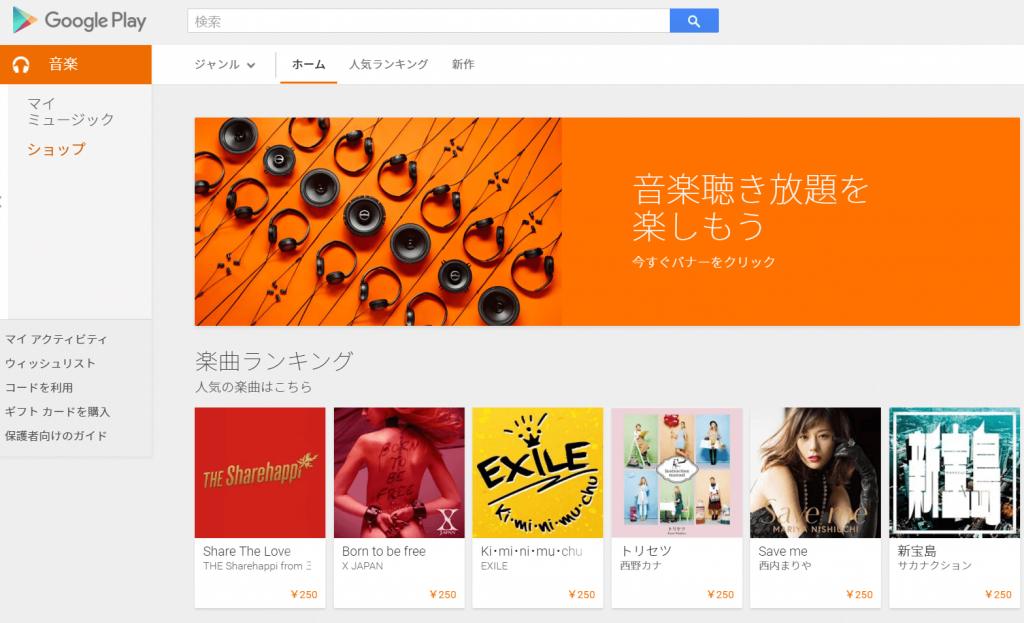
日本でもサービスが始まったGoogle Play Music。私も契約中。Chromecastがあれば、テレビのスピーカーから再生可能。
有料動画配信サイトへも対応
Chromecastを使って、HuluやU-NEXT、NETFLIX、dTVを楽しむ方法については、別記事にてアップ予定です。
ますは契約済みのU-NEXTをChromecastで楽しむ方法をアップしてみたいと考えています。
Chromecastの購入方法
家電量販店の店頭でも販売されているChromecast。私はヨドバシ.comで購入しました。
楽天ポイントを貯めている・使っているという人は楽天ブックスのChromecast販売ページで購入するのが良いでしょう。
ポイントの他に、今なら動画プレゼントキャンペーンも行われています。



